-
小编告诉你win10硬盘怎么隐藏分区
- 2018-10-18 14:00:02 来源:windows10系统之家 作者:爱win10
最近小编发现有不少的小伙伴都想知道给win10硬盘进行隐藏分区的方法,如何小编就花了一些时间去了解这个,所以现在小编就来跟大家说说win10硬盘隐藏分区的方法。
为了能把win10磁盘的一些重要文件更好的保护起来,有许多的有户都会希望能将硬盘进行分区隐藏起来。那么,要怎么办操作呢?会不会谁发的复杂呢?下面小编就为大家分享一下win10隐藏硬盘分区的技巧。
1,鼠标右击“此电脑”,再点击管理。
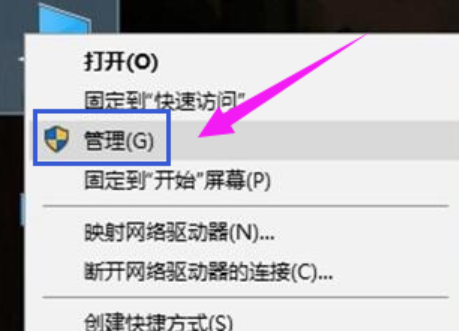
硬盘系统软件图解1
2,在窗口左侧的树状列表中展开本地用户和组,点击用户文件夹
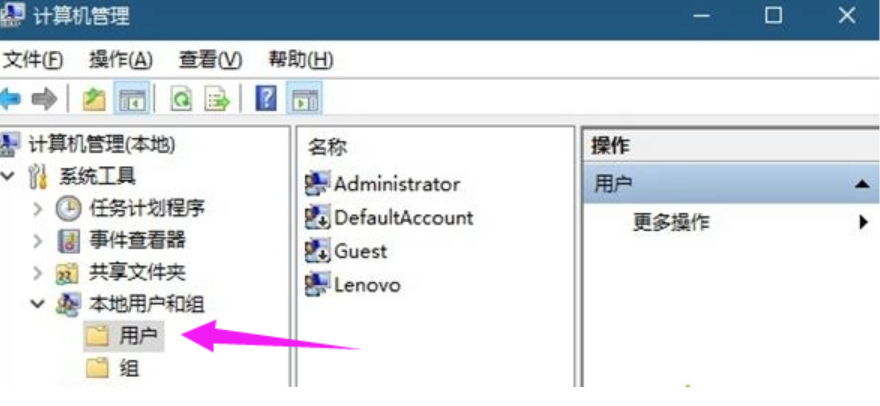
硬盘系统软件图解2
3,双击帐户列表中的Administrator项,将账户已禁用项取消勾选,然后点击“确定”
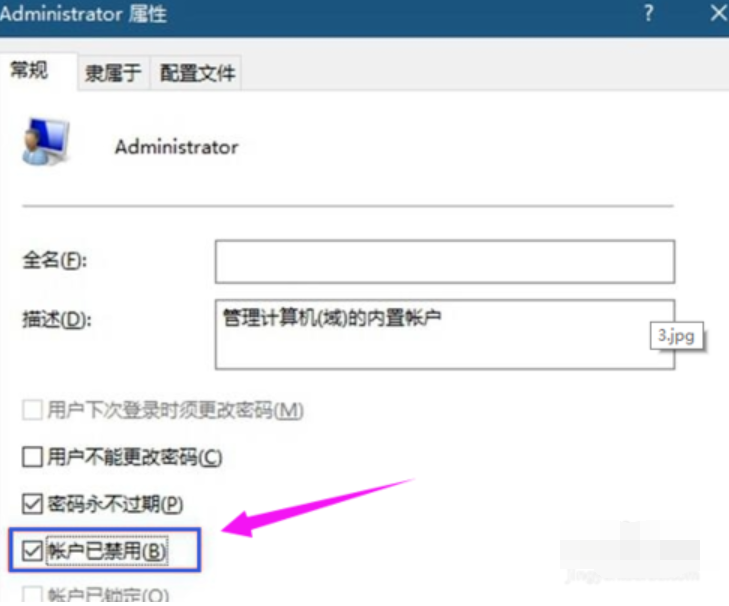
#win10系统软件图解3
4,点击开始按钮,再点击头像,可以看到Administrator项,点击它,就可以以Administrator帐户登录Win10了。
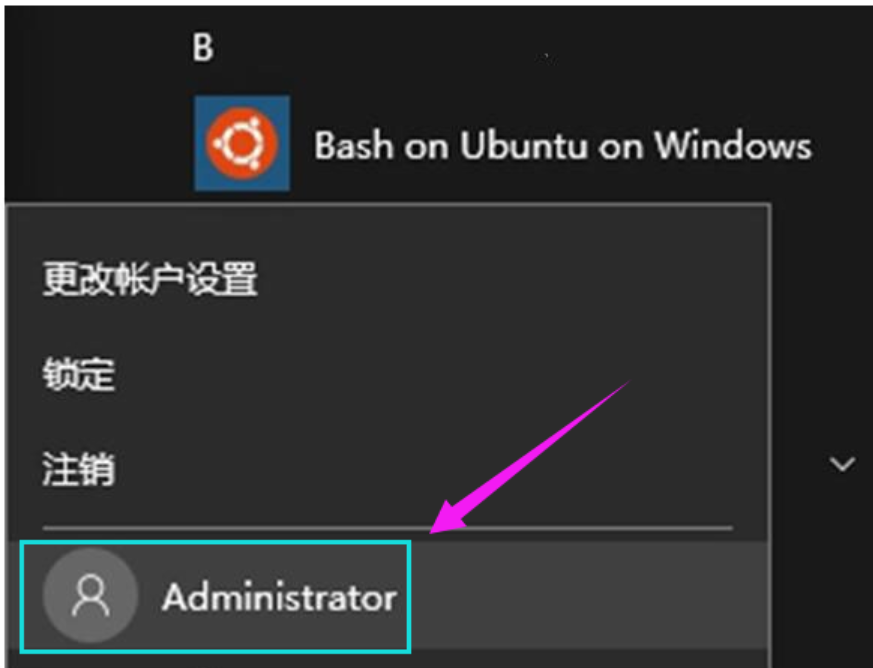
硬盘系统软件图解4
5,在搜索框输入:regedit,搜索并打开。
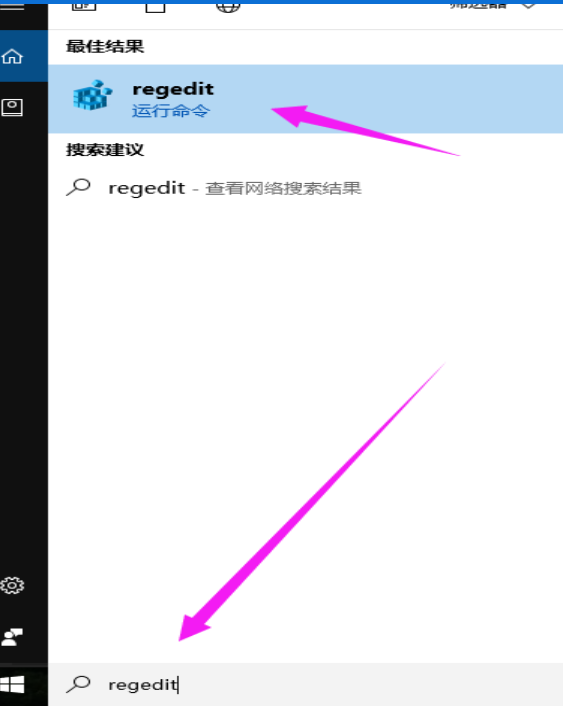
#win10系统软件图解5
6,依次打开:HKEY_LOCAL_MACHINESOFTWAREMicrosoftWindowsCurrentVersionPoliciesExplorer

#win10系统软件图解6
7,在窗口右侧的空白处点击鼠标右键,选择新建-新建DWORD(32位)值,并将该值命名为:
NoDrives
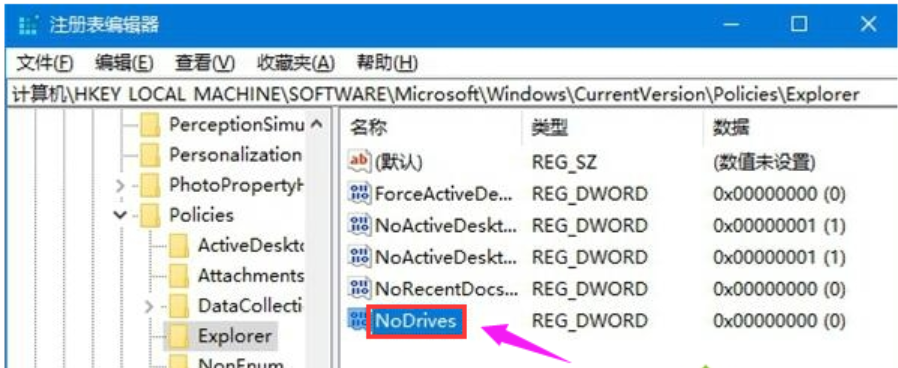
隐藏分区系统软件图解7
8,以隐藏E盘,查表可知,该盘对应的值为16。
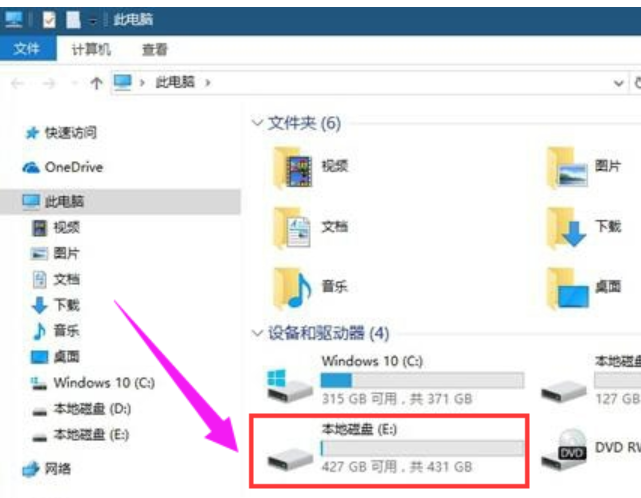
隐藏分区系统软件图解8
9,双击刚刚新建的名为NoDrives的DWOED(32位)值,将该值基数改为10进制,再将该值的数值数据设置为16。
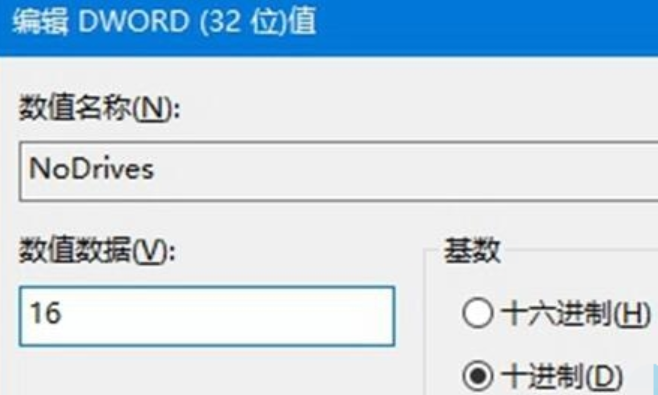
硬盘系统软件图解9
10,重启电脑后,打开此电脑,E盘已经消失了
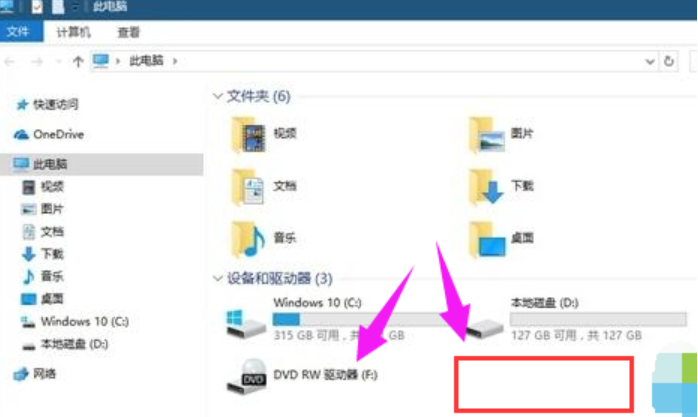
隐藏分区系统软件图解10
11,要进入E盘非常简单,只需在文件资源管理器的地址栏输入:E:
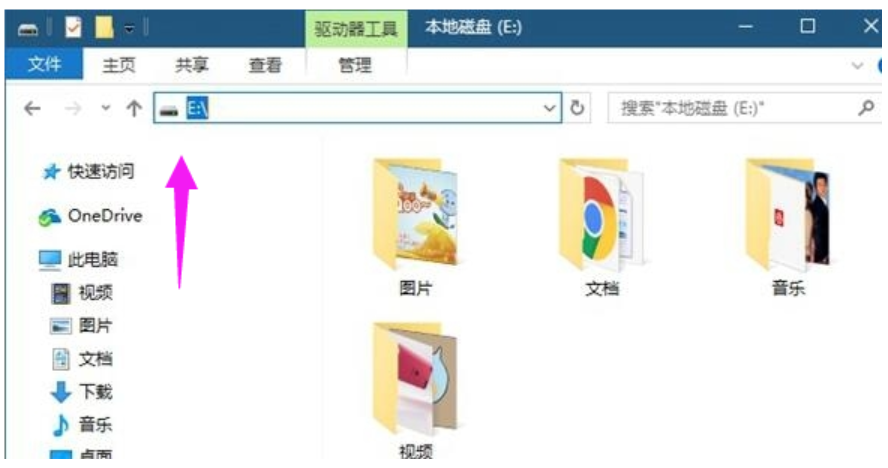
硬盘系统软件图解11
12,如何恢复
以Administrator帐户登录Win10。
在搜索框中搜索并打开regedit,定位到以下位置:
HKEY_LOCAL_MACHINESOFTWAREMicrosoftWindowsCurrentVersionPoliciesExplorer
找到名为NoDrives的DWORD(32位)值,双击该值,将其数值数据改为0,然后重启即可。

#win10系统软件图解12
以上就是Win10如何隐藏硬盘分区的操作步骤了。
猜您喜欢
- 小编告诉你win10系统怎么样2017-10-21
- 小编告诉你OneKey Ghost win10安装..2017-08-08
- ENZ电脑win10iso镜像系统下载与安装教..2019-11-26
- 增加C盘空间,小编告诉你怎么增加C盘空..2018-06-28
- GPD电脑win10iso镜像系统下载与安装教..2019-12-14
- 如何使用小白一键重装系统在线gpt装wi..2020-08-18
相关推荐
- win10专业版永久激活工具使用教程.. 2022-06-09
- 2017一键安装win10系统安装教程.. 2017-08-03
- 手机连接电脑,小编告诉你手机连接电脑.. 2018-02-27
- 富士通电脑win10家庭版系统下载与安装.. 2019-12-07
- 两步教您win10怎么退出任务视图.. 2020-09-10
- 暴风激活工具怎么用来激活win10.. 2022-06-18





 魔法猪一健重装系统win10
魔法猪一健重装系统win10
 装机吧重装系统win10
装机吧重装系统win10
 系统之家一键重装
系统之家一键重装
 小白重装win10
小白重装win10
 玄武极速浏览器 v2.1.20211123官方版
玄武极速浏览器 v2.1.20211123官方版 糖果浏览器 v3.5官方版
糖果浏览器 v3.5官方版 windows之家Ghost_纯净版 Win8.1 32位系统下载201602
windows之家Ghost_纯净版 Win8.1 32位系统下载201602 系统之家Win8.1专业版系统下载 v1909
系统之家Win8.1专业版系统下载 v1909 红色警戒2无限金钱、全开地图 汉化版 (尤里的复仇作弊工具)
红色警戒2无限金钱、全开地图 汉化版 (尤里的复仇作弊工具) 深度技术Ghost win8 32位纯净版下载v201708
深度技术Ghost win8 32位纯净版下载v201708 雨林木风Ghos
雨林木风Ghos 系统之家Ghos
系统之家Ghos PotPla<x>yer
PotPla<x>yer 深度技术win1
深度技术win1 雨林木风Ghos
雨林木风Ghos 小白系统ghos
小白系统ghos 雨林木风win1
雨林木风win1 逸舟浏览器 v
逸舟浏览器 v 粤公网安备 44130202001061号
粤公网安备 44130202001061号